
Turinys
Nesvarbu, ar ką tik nusipirkau „Galaxy S8“, ar jau metus jį įsigijote, parodysime, kaip pagerinti našumą ir paspartinti „Galaxy S8“ tris žingsnius. Nors „Samsung“ telefonai yra galingi, jie dažnai pradeda sulėtinti ilgesnį laiką. Šis triukas gali išspręsti programinės įrangos vėlavimą ir pagerinti telefoną apskritai.
Yra keletas skirtingų būdų, kaip pakeisti ar patobulinti „Galaxy S8“, tačiau dauguma jų yra labai pažengusios. Šis triukas yra toks paprastas, kad kiekvienas gali tai padaryti, ir tai užtruks tik kelias minutes.
Skaityti: 15 Bendrosios „Galaxy S8“ problemos ir jų taisymas
Turėsite pradėti paleidę numatytąją paslėptą kūrėjo parinkčių meniu, tada pakeiskite tris telefono nustatymus, atlikdami žemiau pateiktą mūsų vaizdo įrašo vaizdo įrašo vaizdą. Šis procesas yra visiškai saugus ir nieko nesugadins arba negalioja jūsų garantija. Išbandykite jį šiandien.
Kaip pagreitinti Galaxy S8
- Ištraukite pranešimų juostą ir bakstelėkite Nustatymai (pavaros formos mygtukas)
- Slinkite iki apačios ir paspauskite Apie telefoną
- Bakstelėkite, kur jis sako Sukurti skaičių 7-8 kartus
Tai atrakins paslėptą kūrėjo meniu. Tada pakeiskite šiuos tris nustatymus.
- Rezultatas Atgal ir pasirinkite naująGamintojo nustatymai iš nustatymų meniu (šalia apačios)
- Slinkite maždaug iki pusės, kol pamatysite „Windows“ animacijos skalė
- Pakeisti „Windows“ animacijos skalė, Perėjimo animacijos skalė ir Animatoriaus trukmės skalė į 0,5x
Iš dėžutės jie visi yra 1x. Visos trys nustatymai kontroliuoja animacijas „Galaxy S8“. Panašiai kaip langai, kurie nyksta, kai braukiate arba nukentėsite namo, ir kiti efektai. „Android“ atrodo gražiai. Nustatydami jį į 0,5x, laikas, animacijos ir efektai per pusę. „Windows“ atidaromas greičiau, greičiau galite perjungti nustatymų meniu, o visas telefonas turėtų būti sklandus.
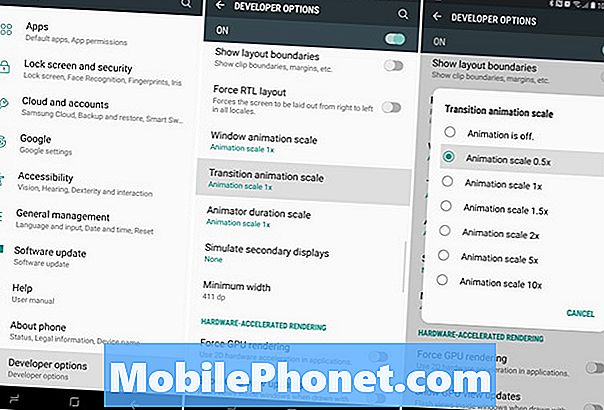
Tai senas triukas „Android“, tačiau jis vis dar puikiai veikia. Tiesą sakant, pasidalinkite ja su savo draugais, nes jis veikia bet kuriam „Android“ telefonui ar planšetiniam kompiuteriui, net ir naujojoje „Galaxy S9“. Kai kurie iš šių trijų nustatymų gali visiškai išjungti, nulį, kad būtų dar geresnis veikimas ir galbūt padidintas baterijos veikimo laikas.
Skaityti: Kaip pataisyti Bad Galaxy S8 baterijos veikimo laiką
Verta paminėti, kad kai kurios iš šių animacijų daro „Android“ išvaizdą ir jausmą. Taigi, pakeitus jį į 0, tai gali padaryti pernelyg didelį poveikį. Štai kodėl mes rekomenduojame 0,5x už geriausią vidurinį greitį ir vaizdą. Norėdami baigti tiesiog paleisti „Galaxy S8“. Nedelsiant pastebėsite geresnį darbą su viskas, ką darote telefone.
Atlaisvinkite erdvę
Taip pat rekomenduojame atlikti „pavasario valymą“. Iš esmės, atlaisvinkite erdvę išvalydami senus, nepanaudotus ar ištinčius failus prietaise. Ypač po to, kai buvo atnaujinta Android 8.0 Oreo anksčiau šiais metais. Taigi, kaip atlaisvinti erdvę „Galaxy S8“ ir gauti geresnius rezultatus.
Naudokite našumo režimą
Galiausiai naudokite „Samsung“ našumo režimus, kad gautumėte geresnius rezultatus. Ir nors tai gali sumažinti baterijos veikimo laiką, pastebėsite, kad padidės. „Samsung“ veikimo režimo parinktys padidina telefono jautrumą, padidina ryškumą, suteikia ekranui didesnę skiriamąją gebą ir plečia keletą kitų nustatymų.
Čia rasite viską, ką reikia žinoti apie „Galaxy S8“ našumo režimą. Animacijos keitimas yra pirmasis mūsų rekomendavimas, tačiau šie trys dalykai kartu suteiks geresnę patirtį jūsų telefone. Senas arba naujas.
Būdami čia, pažvelkite į keletą puikių atvejų, kurie pateikiami žemiau.
25 Geriausi Galaxy S8 atvejai



























